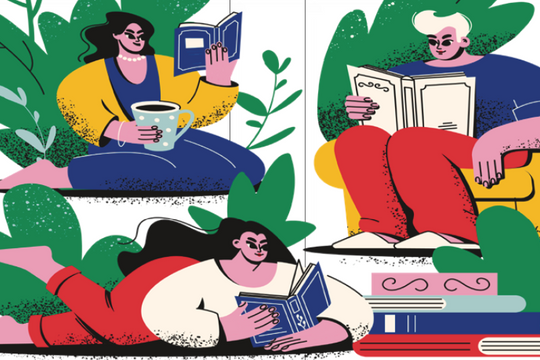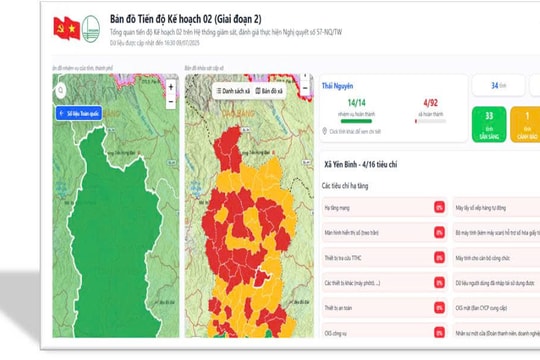Nếu bạn đã sử dụng Skype cho nền tảng truyền thông kinh doanh của bạn, nhưng bây giờ bạn muốn chuyển sang một nhà cung cấp khác, bạn sẽ cần đọc bài viết sau. Mặc dù một trong những sản phẩm VoIP được sử dụng rộng rãi nhất trên thị trường, với nhiều tính năng để giúp các doanh nghiệp với mọi quy mô có thể giao tiếp và cộng tác, nó không phải là lựa chọn phù hợp với tất cả mọi người.
Skype for Business đã được đưa ra sau khi Skype được Microsoft mua lại vào năm 2011. Trước đây, mặc dù nền tảng này đã được các doanh nghiệp sử dụng nhưng nó không có tính năng được nâng cấp để phục vụ các doanh nghiệp cao cấp như hiện nay. Microsoft đã triển khai dịch vụ Business thay thế cho dịch vụ Microsoft Lync, cho phép các đồng nghiệp trò chuyện trực tuyến, gọi điện video với độ nét cao và thực hiện các cuộc gọi Wi-Fi.
Có rất nhiều lý do bạn có thể muốn xóa tài khoản Skype for Business của mình. Ở một số khu vực, phiên bản duy nhất bạn có thể sử dụng cũng giám sát tất cả các thông tin liên lạc của bạn, bao gồm cả tin nhắn văn bản và các cuộc gọi thoại, điều đó chắc chắn sẽ làm dấy lên một số vấn đề bảo mật. Ở các khu vực khác trên thế giới, chức năng của Skype for Business rất hạn chế và bạn không thể sử dụng chức năng này để gọi điện thoại cố định.
Một lý do khác mà bạn có thể xem xét xóa Skype for Business là đã có nhiều lỗi trong những năm qua và một số người cũng đã báo cáo về những trải nghiệm không tốt, chẳng hạn như video chất lượng thấp, sự cố kết nối và thông báo bị nhỡ.
Nếu bạn đã chán Skype for Business, hoặc có một dịch vụ thay thế để đáp ứng nhu cầu giao tiếp điện tử của bạn, tất cả những gì bạn cần làm là thực hiện theo các bước được nêu dưới đây.
Xóa tài khoản Skype for Business
Để xóa tài khoản Skype for Business trong Office 365, trước tiên hãy di chuyển đến Cổng quản trị Office 365 (Office 365 Admin), chọn trình Người dùng đang hoạt động (Active Users) và chọn người dùng được đề cập. Sau đó, nhấp vào Chỉnh sửa (Edit) bên dưới trình Giấy phép sản phẩm (Product Licenses). Tiếp đến chọn Mở rộng loại giấy phép (E3, E5, v.v.) (Expand the license type) và bỏ chọn Skype for Business, sau đó bấm áp dụng (Apply).
Sử dụng Skype for Business Server Management Shell để xóa tài khoản người dùng
Bạn có thể xóa tài khoản người dùng đã thêm trước đó trong Skype for Business Server 2015 bằng cách truy cập tài khoản người dùng được gán vai trò CsUserAdministrator hoặc vai trò CsAdministrator và sau đó mở cửa sổ trình duyệt, nhập URL quản trị để mở Bảng điều khiển máy chủ Skype for Business (Skype for Business Server Control Panel).
Trong thanh điều hướng bên trái, nhấp vào Người dùng (Users) và trong thanh Tìm kiếm người dùng (Search users), bắt đầu nhập tài khoản người dùng bạn muốn xóa khỏi Skype for Business. Khi tài khoản người dùng được tìm thấy, hãy nhấp vào tài khoản người dùng mà bạn muốn xóa.
Trên menu Hoạt động (Action), chọn Xóa khỏi Máy chủ Lync (Remove from Lync Server) và một hộp thoại sẽ xuất hiện. Từ hộp thoại, chọn OK để xóa người dùng.
Sử dụng Windows PowerShell cmdlets để xóa tài khoản người dùng
Tài khoản người dùng Skype for Business cũng có thể được gỡ bỏ bằng cách sử dụng lệnh ghép Disable-CsUser. Gõ lệnh sau: Disable-CsUser –Identity "username". Khi lệnh này đã được chạy, bạn không thể kích hoạt lại tài khoản và các cài đặt trước đó của nó. Thay vào đó, bạn sẽ phải sử dụng lệnh ghép Enable-CsUser để tạo một tài khoản hoàn toàn mới cho người dùng.
Xóa Skype for Business khỏi máy tính
Bạn có thể xóa Skype for Business nếu bạn đã cài đặt Office dựa trên MSI, với phiên bản Click-to-Run được cài đặt, tất cả những gì bạn có thể làm là tắt nó đi. Nếu bạn đã cài đặt Office dựa trên MSI, hãy truy cập appwiz.cpl và nhấp vào biểu tượng Skype for Business để thay đổi trạng thái thành "Không khả dụng" (Not Available).